आमतौर पर, विंडोज़ स्थापित करते समय त्रुटि 0x8007045d होती है। विभिन्न संस्करणऔर पीढ़ियां, आमतौर पर त्रुटि के साथ " विंडोज़ स्थापित करने में विफल आवश्यक फ़ाइलें. सुनिश्चित करें कि आपके पास इंस्टॉलेशन के लिए आवश्यक सभी फ़ाइलें हैं और इंस्टॉलेशन को पुनरारंभ करें। त्रुटि कोड: 0x8007045d" कभी-कभी ऐसी ही समस्या OS के रोजमर्रा के उपयोग के दौरान भी हो सकती है। अगर आप भी ऐसी ही किसी समस्या का सामना करते हैं तो आपको यह लेख जरूर पढ़ना चाहिए। इसमें हम बताएंगे कि त्रुटि 0x8007045d क्यों उत्पन्न हो सकती है और पूरी जानकारी देंगे चरण दर चरण निर्देशइसे ख़त्म करने में मदद करने के लिए.
त्रुटि के कारण 0x8007045d
सबसे पहले, त्रुटि कोड 0x8007045d उस डिवाइस की खराबी को इंगित करता है जिस पर फ़ाइलें लिखी जाती हैं या जिस स्रोत से फ़ाइलें पढ़ी जाती हैं। चूँकि अधिकतर यह समस्या इंस्टालेशन के दौरान उत्पन्न होती है ऑपरेटिंग सिस्टमविंडोज़, यह खराबी का संकेत हो सकता है हार्ड ड्राइवया इंस्टालेशन के लिए उपयोग किए गए मीडिया के साथ समस्याएँ। यदि आप मीडिया को किसी अन्य कंप्यूटर में इंस्टॉल करके काफी सरलता से जांच सकते हैं, तो इसके लिए कठिन परीक्षणडिस्क और समस्या निवारण के लिए, आपको कई क्रियाएं करने की आवश्यकता होगी, जिनका वर्णन हम नीचे करेंगे।
त्रुटि 0x8007045d को कैसे हल करें
- पीसी में डालें स्थापना डिस्कया विंडोज़ ओएस के साथ एक फ्लैश ड्राइव।
- अपने पीसी को पुनरारंभ करें और इंस्टॉलेशन प्रक्रिया शुरू करने के लिए बाहरी मीडिया को बूट करने योग्य मीडिया के रूप में चुनें।
- खुलने वाली इंस्टॉलर विंडो में, इंस्टॉल बटन पर क्लिक न करें, बल्कि "सिस्टम रिस्टोर" आइटम ढूंढें। इसे सक्रिय करें.
- खुलने वाले मेनू में, "कमांड लाइन" चुनें।
- खिड़की में कमांड लाइनविंडोज़ एंटर दबाएँ और निम्न कमांड टाइप करें:
सूची की मात्रा - पुनर्प्राप्ति प्रणाली हर चीज़ की जाँच करेगी कठिन के अनुभागडिस्क और आपको विस्तृत जानकारी देगा।
- बूट करने योग्य के रूप में चिह्नित डिस्क का पता लगाएं और निम्न कमांड टाइप करें:
सीएचकेडीएसके एक्स: /एफ /आर
जहां X वह ड्राइव अक्षर है जो बूट ड्राइव से मेल खाता है। - एंट्रर दबाये।
इस प्रक्रिया के बाद, निर्दिष्ट विभाजन का परीक्षण शुरू किया जाएगा और यदि त्रुटियों का पता चलता है जो ओएस की स्थापना में हस्तक्षेप करती हैं, तो सिस्टम उन्हें ठीक करने और उन्हें वापस करने में सक्षम होगा एचडीडीकाम करने की स्थिति में. परीक्षण पूरा होने के बाद, अपने कंप्यूटर को पुनरारंभ करें और प्रक्रिया को दोहराएं विंडोज़ संस्थापन.
- विंडोज़ स्थापित करते समय - समाधान इस आलेख में वर्णित है।
- फ़ाइलों को फ़्लैश डिस्क पर कॉपी/स्थानांतरित/काट/पेस्ट करते समय - समाधान इसमें दिया गया है।
विंडोज़ स्थापित करते समय त्रुटि कोड 0x80070570 का विवरण:
कभी-कभी विंडोज़ स्थापित करते समय त्रुटि 0x80070057 प्रदर्शित होती है। आमतौर पर (लेकिन हमेशा नहीं), तीन मुख्य समस्याएं होती हैं जिनके कारण यह प्रकट होता है:
- मॉड्यूल विफलता रैंडम एक्सेस मेमोरी.
- मदरबोर्ड की विफलता (शायद ही कभी) या हार्ड ड्राइव (सामान्य)। इस आइटम में इंटरफ़ेस केबल (लूप) की खराबी भी शामिल है।
- आईएसओ छवि चेकसम बेमेल - रिकॉर्ड किया गया डीवीडी छविडिस्क या फ़्लैश कार्ड "टूटा हुआ" है या सही ढंग से रिकॉर्ड नहीं किया गया है।
1. रैम की जाँच करना।
यह त्रुटि अक्सर तब प्रकट होती है जब रैम मॉड्यूल दोषपूर्ण होते हैं। जांचें कि वे सही ढंग से स्थापित हैं और पूरी तरह से डाले गए हैं। यदि आपको उनकी सही स्थापना में कोई समस्या नहीं मिलती है, तो एक को छोड़कर सभी मॉड्यूल हटा दें। शेष कार्यक्रम की जाँच करें मेमटेस्ट, और इसलिए प्रत्येक मॉड्यूल अलग से और दोषपूर्ण का निर्धारण करें।
2. हार्ड ड्राइव के साथ समस्याएँ।
2.1 इंटरफ़ेस केबल (लूप) की जाँच करें।
SATA केबल को किसी भिन्न कनेक्टर से कनेक्ट करने का प्रयास करें मदरबोर्ड, या इससे भी बेहतर, SATA केबल को किसी ज्ञात अच्छे केबल (नए) से बदलें। ज्यादातर मामलों में, सस्ता SATA-केबल, पहले लचीले और लोचदार। समय के साथ, तापमान परिवर्तन और धूल के कारण, केबल इन गुणों को खो देती है, नाजुक, भंगुर हो जाती है और अनुपयोगी हो जाती है। सस्ते के साथ एक और समस्या SATA-केबल्स, यह एल-आकार के कनेक्टर की दीवारों का विस्तार है।
2.2 हार्ड डिस्क फ़ाइल सिस्टम की जाँच करें।
त्रुटियों के लिए अपनी हार्ड ड्राइव की जाँच करें। ऐसा करने के लिए, कमांड प्रॉम्प्ट खोलें और निम्नलिखित कमांड दर्ज करें:
Chkdsk सी: /आर
यह पुनर्प्राप्ति कंसोल में किया जा सकता है. कंसोल तक कैसे पहुंचें, इसका लेख में विस्तार से वर्णन किया गया है।
2.3 ख़राब सेक्टरों के लिए हार्ड ड्राइव की सतह की जाँच करें।
ख़राब सेक्टरों के लिए हार्ड ड्राइव की सतह की जाँच करें। का उपयोग करके जांच कर सकते हैं लाइवसीडीजैसे कार्यक्रम विक्टोरिया और एमएचडीडी. इन प्रोग्रामों के लिए मैनुअल पढ़ें.
3. मीडिया में छवि की गलत रिकॉर्डिंग।
यदि आप ऐसी डिस्क का उपयोग कर रहे हैं जिस पर आपने पहले विंडोज़ स्थापित किया है, तो उसमें खरोंच और गंदगी की जाँच करें। यदि आप पहली बार इस डिस्क से ऑपरेटिंग सिस्टम स्थापित कर रहे हैं, तो हो सकता है कि यह सही ढंग से नहीं लिखा गया हो, या छवि क्षतिग्रस्त हो सकती है।
3.1. डिस्क छवि का चेकसम सत्यापित करना।
यदि आपने इंटरनेट से कोई छवि डाउनलोड की है, तो आपको उसका चेकसम जांचना होगा। ऐसा करने के लिए, प्रोग्राम को Neoshibka.Ru से डाउनलोड करके उपयोग करें। यह फ़ाइल गुण विंडो में एक नया टैब जोड़ेगा, जिस पर छवियों सहित फ़ाइलों के चेकसम की गणना की जाती है, जिनकी तुलना उस साइट पर दर्शाए गए लोगों से की जानी चाहिए जहां से आपने छवि डाउनलोड की है या छवि के साथ संग्रह में स्थित हैं। .
यदि छवि चेकसम मेल नहीं खाता है, तो छवि को दोबारा डाउनलोड करें। फिर दोबारा जांचें. जैसे प्रोग्राम का उपयोग करके छवियां डाउनलोड करना सबसे अच्छा है utorrent. यह स्वयं डाउनलोड की गई फ़ाइलों के चेकसम की गणना करता है, और उस भाग को डाउनलोड करता है जिसे त्रुटि के साथ डाउनलोड किया गया था।
3.2. किसी छवि को सीडी-डीवीडी, फ्लैश कार्ड में रिकॉर्ड करना।
3.2.1 अल्ट्राआईएसओ प्रोग्राम का उपयोग करके एक छवि को सीडी-डीवीडी में बर्न करना।
तो, छवि डाउनलोड हो गई है, चेकसम सत्यापित हो गए हैं। मीडिया पर रिकॉर्डिंग होनी है. यदि आप किसी छवि को सीडी-डीवीडी डिस्क पर बर्न करना चाहते हैं, तो आप अपने लिए सुविधाजनक किसी भी प्रोग्राम का उपयोग कर सकते हैं: नीरो, अल्ट्राआईएसओ, अल्कोहल120%, आदि।
अंतर्निर्मित टूल का उपयोग करना उचित नहीं है विंडोज़ प्रविष्टियाँ, क्योंकि यह आपको जलने की प्रक्रिया को अनुकूलित करने की अनुमति नहीं देता है, बल्कि इसे आपके विवेक पर कॉन्फ़िगर करता है।
इसलिए, उदाहरण के लिए, आप प्रोग्राम का उपयोग करने का निर्णय लेते हैं अल्ट्रा आईएसओ. ड्राइव में एक खाली डिस्क डालें (उच्च गुणवत्ता वाली वर्बैटिम, टीडीके डिस्क का उपयोग करने की सलाह दी जाती है)।
चलो मेनू पर चलते हैं "फ़ाइल" => "खोलें...".
हमारे द्वारा डाउनलोड की गई छवि का चयन करें. फिर आइकन पर क्लिक करें "अभिलेख".
आपके सामने रिकॉर्डिंग पैरामीटर चुनने के लिए एक विंडो खुलेगी। यहां, आप उस ड्राइव का चयन कर सकते हैं जिस पर रिकॉर्डिंग की जाएगी, और उसकी गति का चयन करें:
- 4 एक्स- बहुत धीमा, लेकिन सर्वोत्तम परिणाम देता है।
- 8x- लघु और उच्च गुणवत्ता।
- 16x- रिकॉर्डिंग के तुरंत बाद भी डिस्क पढ़ने योग्य नहीं हो सकती है।
फिर बटन दबाएं <Записать> .

ऊपर वर्णित सभी चरणों के बाद, हमें एक उच्च गुणवत्ता वाली रिकॉर्ड की गई डिस्क मिलती है।
3.2.2 अल्ट्राआईएसओ प्रोग्राम का उपयोग करके यूएसबी फ्लैश कार्ड पर एक छवि लिखें।
यदि आप विंडोज 7, 8 के साथ बूट करने योग्य फ्लैश कार्ड बनाने का निर्णय लेते हैं, तो वही अल्ट्राआईएसओ आपकी मदद करेगा, और यह प्रक्रिया डिस्क को जलाने के समान होगी।
चलो मेनू पर चलते हैं "फ़ाइल" => "खोलें...".
हमारे द्वारा डाउनलोड की गई छवि का चयन करें.
और आइटम का चयन करें "हार्ड डिस्क छवि जलाएँ..."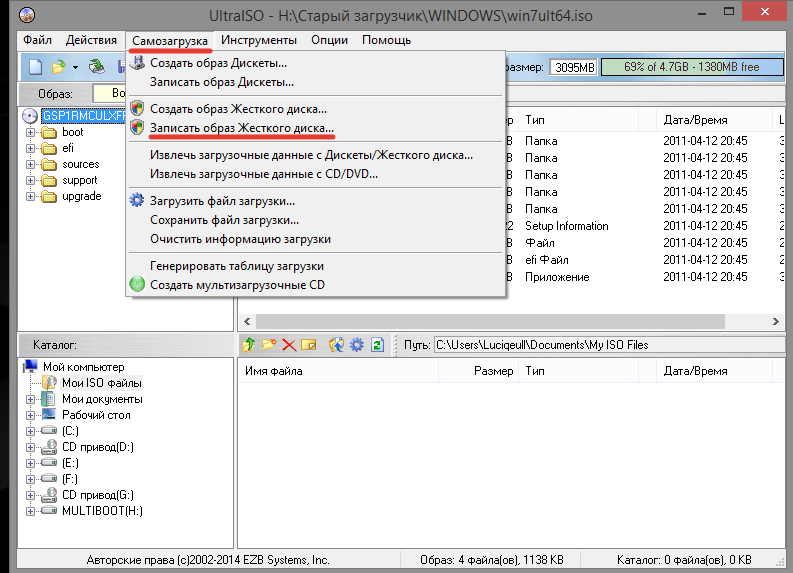 खुलने वाली विंडो में, ड्रॉप-डाउन सूची से वांछित फ़्लैश कार्ड और रिकॉर्डिंग विधि का चयन करें यूएसबी-एचडीडी+, यदि आवश्यक हो, तो डिवाइस को यहीं प्रारूपित करें और बटन दबाएँ <Записать>
. कुछ मामलों में रिकॉर्डिंग पद्धति का उपयोग करना बेहतर होता है यूएसबी-एचडीडी.
खुलने वाली विंडो में, ड्रॉप-डाउन सूची से वांछित फ़्लैश कार्ड और रिकॉर्डिंग विधि का चयन करें यूएसबी-एचडीडी+, यदि आवश्यक हो, तो डिवाइस को यहीं प्रारूपित करें और बटन दबाएँ <Записать>
. कुछ मामलों में रिकॉर्डिंग पद्धति का उपयोग करना बेहतर होता है यूएसबी-एचडीडी.

आउटपुट पर हमें मिलता है बूट करने योग्य USB फ्लैश ड्राइवविंडोज़ के साथ.
सबसे अधिक संभावना है, इनमें से एक तरीका आपके लिए उपयोगी होगा, या कम से कम विंडोज़ स्थापित करते समय त्रुटि 0x80070570 के कारण की पहचान करने में आपकी सहायता करेगा।
याद रखें कि पीसी भागों के प्रतिस्थापन से संबंधित सभी कार्य बिजली बंद होने पर ही किए जाने चाहिए। पीसी घटकों का अनुचित संचालन + आपकी अनुभवहीनता या लापरवाही = पीसी विफलता।
यदि आप त्रुटि 0x80070570 से निपटने का कोई अन्य तरीका या इसका अधिक सटीक विवरण जानते हैं, तो आप हमें बताएंगे तो हम आभारी होंगे।
नवीनतम आँकड़ों के अनुसार, चलने वाले कंप्यूटिंग सिस्टम का प्रतिशत सॉफ़्टवेयर पैकेजमाइक्रोसॉफ्ट से - विंडोज़ लगभग 91% है। इसके प्रकाश में, किसी को उपयोगकर्ताओं के प्रश्नों की प्रचुरता पर आश्चर्य नहीं होना चाहिए जो किसी न किसी तरह से इस विशेष ऑपरेटिंग सिस्टम के संचालन से संबंधित हैं। सबसे आम में से एक ठीक साथ के काम की विशिष्टताओं से संबंधित है सॉफ़्टवेयर. इसलिए, कभी-कभी किसी एप्लिकेशन को इंस्टॉल करने के प्रयास के परिणामस्वरूप त्रुटि आती है "विंडोज आवश्यक फ़ाइलें 0x80070017 इंस्टॉल नहीं कर सकता"। ऐसी विफलताओं का सीधा संबंध ऑपरेटिंग रूम से ही हो सकता है विंडोज़ सिस्टम, साथ ही तृतीय-पक्ष एप्लिकेशन के साथ भी।
"समस्याग्रस्त" मीडिया
हालाँकि कई कंप्यूटर मालिकों ने पहले ही व्यावहारिक रूप से सीडी का उपयोग छोड़ दिया है, सॉलिड-स्टेट फ्लैश मेमोरी पर आधारित मीडिया को प्राथमिकता देते हुए, पहले वाले अभी भी पाए जाते हैं। उनके नुकसानों में से एक रिकॉर्ड किए गए डेटा को त्रुटि-मुक्त पढ़ने की असंभवता है यदि उन्हें सावधानीपूर्वक संग्रहीत नहीं किया जाता है और दर्पण की सतह पर खरोंच होती है। इस प्रकार, यदि, सीडी के साथ काम करते समय, किसी एप्लिकेशन को इंस्टॉल करने का प्रयास करते समय, एक सिस्टम विंडो दिखाई देती है जो आपको सूचित करती है कि विंडोज आवश्यक फ़ाइलों को इंस्टॉल करने में असमर्थ है, तो आपको यह सुनिश्चित करने की ज़रूरत है कि मीडिया पर कोई क्षति न हो। कभी-कभी, कार्यक्षमता को बहाल करने के लिए, डिस्क को पोंछना, गंदगी, उंगलियों के निशान आदि को हटाना पर्याप्त होता है।
ग़लत प्रविष्टि
यह सुनिश्चित करने के लिए कि ड्राइव सामान्य रूप से डिस्क से डेटा पढ़ सके, इसे कम गति से, न्यूनतम गति तक लिखने की अनुशंसा की जाती है।  इसके अलावा, रिकॉर्डिंग प्रोग्राम को सही ढंग से कॉन्फ़िगर किया जाना चाहिए विभिन्न कार्य"ओवरबर्निंग" को अक्षम किया जाना चाहिए। और अंत में, यह याद रखना चाहिए कि पुनर्लेखन योग्य अपने सरल आर मानक समकक्षों (+ और - दोनों) की तुलना में गुणवत्ता में हीन हैं। सबसे अच्छा "उपचार" विकल्प फ्लैश ड्राइव का उपयोग करना है। आप सिस्टम BIOS में हार्ड ड्राइव ऑपरेटिंग मोड को AHCI से IDE पर स्विच करने का भी प्रयास कर सकते हैं।
इसके अलावा, रिकॉर्डिंग प्रोग्राम को सही ढंग से कॉन्फ़िगर किया जाना चाहिए विभिन्न कार्य"ओवरबर्निंग" को अक्षम किया जाना चाहिए। और अंत में, यह याद रखना चाहिए कि पुनर्लेखन योग्य अपने सरल आर मानक समकक्षों (+ और - दोनों) की तुलना में गुणवत्ता में हीन हैं। सबसे अच्छा "उपचार" विकल्प फ्लैश ड्राइव का उपयोग करना है। आप सिस्टम BIOS में हार्ड ड्राइव ऑपरेटिंग मोड को AHCI से IDE पर स्विच करने का भी प्रयास कर सकते हैं।
सुरक्षा के लिए ताला
उपरोक्त दोनों बिंदु मुख्य रूप से उन त्रुटियों से संबंधित हैं जो कंप्यूटर पर ऑपरेटिंग सिस्टम स्थापित करते समय होती हैं। अक्सर, उपयोगकर्ताओं को एक संदेश प्राप्त होता है कि विंडोज़ अनुप्रयोगों के साथ काम करते समय आवश्यक फ़ाइलें स्थापित करने में असमर्थ है। जो हो रहा है उसका कारण समझने के लिए, आइए प्रोग्राम इंस्टॉल करने की प्रक्रिया पर एक सामान्य नज़र डालें। जब आप एक निष्पादन योग्य फ़ाइल पर क्लिक करते हैं, तो उसमें मौजूद डेटा पृष्ठभूमि में एक मध्यवर्ती फ़ोल्डर में निकाला जाता है, जहां से, ईंटों की तरह, लक्ष्य निर्देशिका में प्रोग्राम फ़ाइलों का एक पूरा सेट बनाया जाता है। यदि कंप्यूटर पर एंटी-वायरस सुरक्षा स्थापित है और यह अनपैक की गई फ़ाइलों में से किसी एक में खतरे का पता लगाता है, तो उस तक पहुंच अवरुद्ध कर दी जाती है। और चूँकि उपयोगकर्ता को अक्सर इसके बारे में सूचित भी नहीं किया जाता है, परिणाम यह होता है सिस्टम त्रुटि"विंडोज़ आवश्यक फ़ाइलें स्थापित करने में असमर्थ था।" इस प्रकार, यदि ऐसा होता है, तो आप एप्लिकेशन इंस्टॉल करते समय एंटी-वायरस सुरक्षा को अक्षम करने का प्रयास कर सकते हैं।  अगर पुनर्स्थापनात्रुटियों के बिना गुजरता है, तो इसका कारण एंटीवायरस में है या, वास्तव में, फ़ाइलों में से किसी एक में खतरे की उपस्थिति में है। जाहिर है, सिस्टम को संक्रमित करने के जोखिम के कारण ऐसी जांच संभावित रूप से खतरनाक है, इसलिए किसी अन्य स्रोत से प्राप्त उसी एप्लिकेशन को इंस्टॉल करने का प्रयास करने की अनुशंसा की जाती है।
अगर पुनर्स्थापनात्रुटियों के बिना गुजरता है, तो इसका कारण एंटीवायरस में है या, वास्तव में, फ़ाइलों में से किसी एक में खतरे की उपस्थिति में है। जाहिर है, सिस्टम को संक्रमित करने के जोखिम के कारण ऐसी जांच संभावित रूप से खतरनाक है, इसलिए किसी अन्य स्रोत से प्राप्त उसी एप्लिकेशन को इंस्टॉल करने का प्रयास करने की अनुशंसा की जाती है।
आंतरिक क्षति
यदि उपयोगकर्ता को सूचित किया जाता है कि विंडोज़ आवश्यक फ़ाइलें स्थापित करने में असमर्थ है, तो इसका एक कारण यह हो सकता है गलत कामइंस्टॉलर. पहले, हमने एप्लिकेशन इंस्टॉलेशन प्रक्रिया का वर्णन किया था। यह निष्पादन योग्य मॉड्यूल के "नियंत्रण में" होता है, जो सिस्टम को इंगित करता है कि कौन सी फ़ाइलों को अस्थायी फ़ोल्डर से कहाँ स्थानांतरित किया जाना चाहिए, और संपीड़ित डेटा को अनपैक करता है। नतीजतन, इसके कामकाज में कोई भी खराबी संदेश की ओर ले जाती है "विंडोज़ आवश्यक फ़ाइलें स्थापित करने में असमर्थ था।" हालाँकि, हम दोहराते हैं, यह सिर्फ एक है संभावित विकल्प. समाधान किसी अन्य स्रोत से समान एप्लिकेशन के साथ कार्यक्षमता का परीक्षण करना है।
भंडारण युक्ति
चूँकि इंस्टॉलेशन किसी प्रकार की डिस्क (हार्ड ड्राइव, फ्लैश ड्राइव, आदि) पर किया जाता है, यदि उस पर खाली स्थान समाप्त हो जाता है, तो इंस्टॉलेशन त्रुटियों के बिना पूरा नहीं किया जा सकता है। इसके अतिरिक्त, फ़ाइल प्रतिलिपि विफलता त्रुटियों के कारण हो सकती है फाइल सिस्टममीडिया पर ही. इन मामलों में, आपको यह सुनिश्चित करना होगा कि पर्याप्त खाली स्थान है और त्रुटियों के लिए डिस्क की भी जांच करें।
संदेश प्रकट होने पर आपको जो कुछ भी करने की आवश्यकता है "विंडोज सेटअप इस कंप्यूटर के हार्डवेयर के साथ काम करने के लिए विंडोज को कॉन्फ़िगर करने में असमर्थ था"या "इंस्टॉलेशन प्रक्रिया पूरी नहीं हो सकी. विंडोज़ स्थापित करने के लिए, सेटअप पुनः आरंभ करें"तो यह "ओके" बटन दबाने के लिए नहीं है, बल्कि एक कुंजी संयोजन को दबाने के लिए है कमांड लाइन वाली एक काली विंडो दिखाई देगी। इसमें आपको कार्यकारी फ़ाइल का पथ लिखना होगा और "ENTER" कुंजी दबाकर इसे चलाना होगा। फ़ाइल को कॉल किया गया है msoobe.exeऔर इसका पूरा पथ इस प्रकार दिखेगा: C:\Windows\System32\oobe\msoobe.exeएक विंडो दिखाई देनी चाहिए जिसमें आपसे खाता नाम दर्ज करने के लिए कहा जाएगा।
कुछ विचार जो मदद कर सकते हैं:
- कीबोर्ड लेआउट स्विच नहीं होता
- विभिन्न कीबोर्ड शॉर्टकट आज़माएँ: "CTRL+SHIFT", "ALT+SHIFT", "Windows+spacebar"
- कुछ लैपटॉप/कीबोर्ड पर, F (फ़ंक्शन) कुंजियाँ "Fn" बटन द्वारा सक्रिय होती हैं। ऐसे उपकरणों पर आपको प्रेस करने की आवश्यकता है
- 1. कमांड लाइन विंडो पर राइट-क्लिक करें और "मार्क" चुनें।
2. बायीं ओर “Microsoft” शब्द में “O” अक्षर पर क्लिक करें शीर्ष कोनाखिड़की। पत्र को एक सफेद वर्ग से हाइलाइट किया जाएगा।
3. कीबोर्ड पर "एंटर" बटन दबाएं।
4. कमांड लाइन विंडो पर राइट-क्लिक करें और "पेस्ट करें" चुनें। इसे पाने के लिए हम यह ऑपरेशन दो बार करते हैं "C:\Windows\System32>oo".
5. कीबोर्ड पर "TAB" बटन को तब तक दबाएँ जब तक आपको प्राप्त न हो जाए "C:\Windows\System32>ओबे।"
6. स्लैश "\" जोड़ें। यह पता चला है "C:\Windows\System32>oobe\"।
7. कीबोर्ड पर "TAB" बटन को तब तक दबाएँ जब तक आपको प्राप्त न हो जाए "C:\Windows\System32>oobe\msoobe.exe"और "ENTER" बटन दबाएँ
- यदि पथ ">" से "" में नहीं बदलता है तो क्या करें\»
- यह महत्वपूर्ण नहीं है। हम तो बस लिख रहे हैं C:\Windows\System32>oobe\msoobe.exeनतीजा वही है।




